64-Bit Partition Magic Software Download für Windows 11/10/8/7/Server
Zusammenfassung
Sie möchten den Festplattenpartitionierungsbereich verwalten? Hier können Sie ein kostenloses Tool herunterladen, das ähnlich wie Partition Magic für Windows 11/10/8/7 (64-Bit & 32-Bit) funktioniert. Zusätzlich ist eine kostenlose Demo verfügbar, die Partition Magic-ähnliche Funktionen für Windows Server 2012, 2016 und 2022 (64-Bit oder 32-Bit) bietet.
Unterstützt Symantec PowerQuest PartitionMagic Windows 64-Bit?
Partition Magic ist eine beliebte Partitionierungssoftware, die von PowerQuest entwickelt und später von Symantec übernommen wurde. Mit ihr können Benutzer Partitionen erstellen, löschen und formatieren.
Nach der Übernahme wurden jedoch keine Updates mehr veröffentlicht, sodass die neueste Version (Partition Magic 8) nur mit älteren Systemen wie Windows NT, 95/98, ME, 2000 und XP kompatibel ist.
Partition Magic unterstützt keine modernen Systeme wie Windows Vista, 7, 8 oder 64-Bit-Versionen. Für die Verwaltung von Partitionen auf neueren Systemen wird empfohlen, alternative Partitionierungssoftware wie IM-Magic Partition Resizer zu verwenden, die für 64-Bit-Windows-Versionen entwickelt wurde.
Kostenlose Partition Magic 64-Bit Software: Partition Resizer Free Edition (100% kostenlos)
Benötigen Sie ein eigenständiges 64-Bit-Programm für Windows? IM-Magic Partition Resizer ist für sowohl 32-Bit- als auch 64-Bit-Betriebssysteme verfügbar und macht es zum zugänglichsten Tool für alle Windows-Nutzer.
IM-Magic Partition Resizer, als kostenlose Alternative zu PowerQuest PartitionMagic für Windows 11/10/8/7, ist für die Festplattenverwaltung konzipiert. Es bietet eine sichere Neuzuordnung von Speicherplatz zwischen Partitionen und andere nützliche Funktionen wie Festplattenkonvertierung, Cloning, Betriebssystemmigration, Festplattenformatierung und Reparatur – alles kostenlos.
Wenn Sie mit der rechten Maustaste auf eine Partition im Partition Resizer klicken, sehen Sie die folgenden Optionen. Details können je nach Volumenmerkmalen variieren.

Wenn Sie mit der rechten Maustaste auf eine Festplatte im Partition Resizer klicken, werden je nach Festplattenmerkmalen unterschiedliche Optionen angezeigt.

Hauptfunktionen von IM-Magic Partition Resizer:
- Volumen ohne Datenverlust vergrößern, verschieben, verkleinern und erweitern
- Unzugeordneten Speicherplatz oder Partitionen ohne Datenverlust verschieben
- Festplatten clonen, Betriebssystem migrieren
- Festplatte auf GPT konvertieren
- Zu FAT32 ohne Datenverlust konvertieren
Videoanleitung: Wie man Partitionen ohne Datenverlust verkleinert
Weitere Videoanleitungen finden Sie hier: https://www.resize-c.com/de/video/
Für Windows 11/10/8/7 => Partition Resizer Free herunterladen [100% kostenlos]
Für Windows Server 2025-2003 => Partition Resizer Server herunterladen [Kostenlose Demo]
Nachfolgend finden Sie eine Schritt-für-Schritt-Anleitung, wie Sie eine Festplattenpartition verkleinern, zum Beispiel mit dem D-Laufwerk, um das C-Laufwerk zu verkleinern.
Schritt 1:
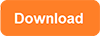 , installieren und starten Sie IM-Magic Partition Resizer. Klicken Sie mit der rechten Maustaste auf eine Partition, die über freien Speicherplatz verfügt, und wählen Sie die Option "Größe ändern/Verschieben".
, installieren und starten Sie IM-Magic Partition Resizer. Klicken Sie mit der rechten Maustaste auf eine Partition, die über freien Speicherplatz verfügt, und wählen Sie die Option "Größe ändern/Verschieben".

Schritt 2:
Verkleinern Sie die ausgewählte Partition. Sie werden unzugeordneten Speicherplatz sehen.

Schritte zum Verkleinern Ihrer Festplattenpartition

Verkleinern Sie andere große Partitionen, um Speicherplatz für das C-Laufwerk freizugeben.

Schritt 3:
Verschieben Sie den nicht zugewiesenen Speicherplatz in die Nähe der Partition, die Sie erweitern möchten. Klicken Sie mit der rechten Maustaste auf diese Partition und wählen Sie die Option "Größe ändern/Verschieben".

Klicken Sie mit der rechten Maustaste auf das C-Laufwerk, um mit der Erweiterung zu beginnen.

Schritte zur Erweiterung der Partition

Schritt 4:
Fügen Sie den nicht zugewiesenen Speicherplatz der ausgewählten Partition hinzu, um diese zu erweitern, und klicken Sie dann auf die Schaltfläche "Anwenden".
Warum IM-Magic Partition Resizer?
#1 100% sicher ohne versteckte Werbung oder Malware
IM-Magic Partition Resizer ist ein völlig sicheres, kostenloses Tool für Windows-PC-Plattformen. Es bietet eine kostenlose Version für Privatnutzer und eine kostenlose Demo für Windows-Server-Nutzer.
#2 Kostenlos, keine Kosten
IM-Magic Partition Resizer ist völlig kostenlos, mit vollständiger Funktionalität für Windows 11, 10, 8, 7, Vista und XP, sodass Benutzer es frei verwenden können.
#3 Einfach zu bedienen
Mit einer einfachen und intuitiven Benutzeroberfläche ist es einfacher zu bedienen als komplizierte Methoden wie Windows-Befehlszeilen oder PowerShell.
#4 Rollback-Schutz
Dieses kostenlose Tool bietet einen Rollback-Schutz, der die Sicherheit des Betriebssystems und der Daten gewährleistet, selbst bei plötzlichen Stromausfällen während des Partitionierungsvorgangs.
Partition Magic Windows 10 64 Bit Vollversion Crack?
Viele Nutzer suchen nach "Partition Magic Windows 10 64 Bit Vollversion Crack", in der Hoffnung, eine Version der veralteten Software zu finden, die mit modernen Systemen funktioniert. Partition Magic wird jedoch nicht mehr unterstützt und funktioniert nicht mit Windows 10 oder 64-Bit-Systemen. Das Herunterladen von gecrackter Software kann zudem Ihren Computer Malware, Viren und rechtlichen Risiken aussetzen.
Statt das Risiko einzugehen, ist es sicherer, ein zuverlässiges, kostenloses Tool wie IM-Magic Partition Resizer zu verwenden. Diese Software bietet vollständige Funktionalität für die Partitionierung von Windows 11, 10, 8, 7 (64-Bit und 32-Bit), ohne Kosten oder versteckte Bedrohungen.
IM-Magic Partition Resizer ermöglicht es Ihnen, Partitionen sicher zu verkleinern, zu verschieben, zu vergrößern, zu klonen und zu verwalten, ohne das Risiko von Datenverlusten. Es ist eine ausgezeichnete Alternative zu Partition Magic und bietet alle notwendigen Funktionen für moderne Windows-Systeme.
Laden Sie hier die kostenlose Version für Privatnutzer herunter oder greifen Sie auf die Server-Version-Demo für Windows-Server-Nutzer zu.
Weitere verwandte Artikel, die Ihnen gefallen könnten
- kostenloses Zusammenführen von zwei Partitionen unter Windows XP ohne Datenverlust - kostenlose Methoden, um zwei Partitionen zu kombinieren, ohne Daten in Windows XP zu löschen...
- kostenlos zu Windows-Partitionen zusammenführen, um die Größe des Laufwerks c zu erhöhen - wie man Partitionen kombiniert, um den Speicherplatz auf dem Laufwerk c unter Windows XP Vista 7 8 10 zu erweitern ...
